Apple Pay如何关闭 Apple Pay如何关闭图文详细教程
时间:2024/10/23作者:未知来源:手揣网教程人气:
- [摘要]Apple Pay怎么关闭?Apple Pay怎么关闭教程?Apple Pay是苹果的支付系统,近日已经在中国上线了,但是有网友开通之后不知道怎么取消,那么Apple Pay怎么关闭,Apple P...
Apple Pay怎么关闭?Apple Pay怎么关闭教程?Apple Pay是苹果的支付系统,近日已经在中国上线了,但是有网友开通之后不知道怎么取消,那么Apple Pay怎么关闭,Apple Pay怎么关闭教程,下面小编就来教你Apple Pay怎么关闭教程。
一、首先依次进入到iphone设备的【设置】界面,选择【iCloud】,点击进入并输入Apple ID密码,如下图所示。
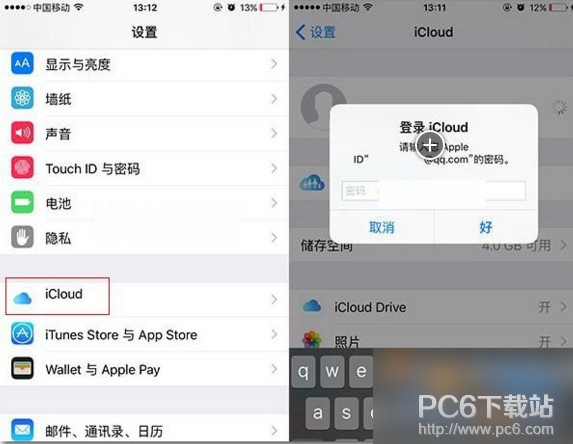
二、进入iCloud功能后,向下滑动找到【查找我的iPhone】选项,开启该功能(也可以把“发送最后的位置”功能开启),如下图所示。

三、若iPhone不慎丢失,可使用手机或电脑登录iCloud网页进行设置。

四、进入并登录iCloud页面,点击“查找我的iPhone”选项。然后将iPhone设置为“丢失模式”,并把Apple Pay服务停掉即可

注意:
开启“查找我的IPhone”功能后,会对日常使用带来一些不便。因为打开该功能后会经常提示要求“关闭查找我的iPhone”才能开启某某某功能,所以大家在关闭“查找我的iPhone”后记得再开启该功能。
以上就是你pc6小编带来的Apple Pay怎么关闭教程,希望能帮助到你。
苹果应用引领新的上网速度革命,给您带来超快体验。
关键词:Apple Pay怎样关闭 Apple Pay怎样关闭图文详细教程